Versions Compared
Key
- This line was added.
- This line was removed.
- Formatting was changed.
Сделать
УЗуправляемой
Массовое управление УЗ
- В раздел Учётные записи отметьте одну или несколько учётных записей и нажмите Сделать управляемой.
- Выберите политику сессий.
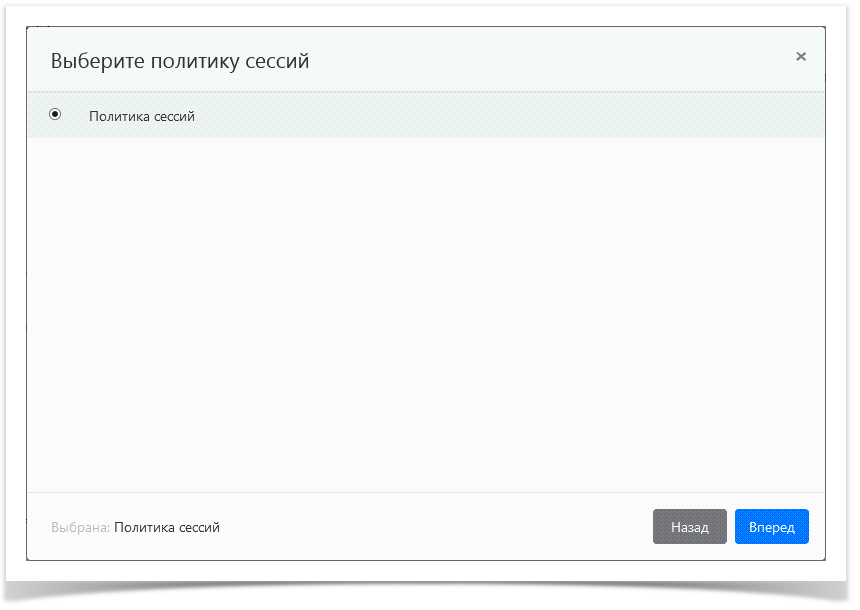 Image Removed
Image Removed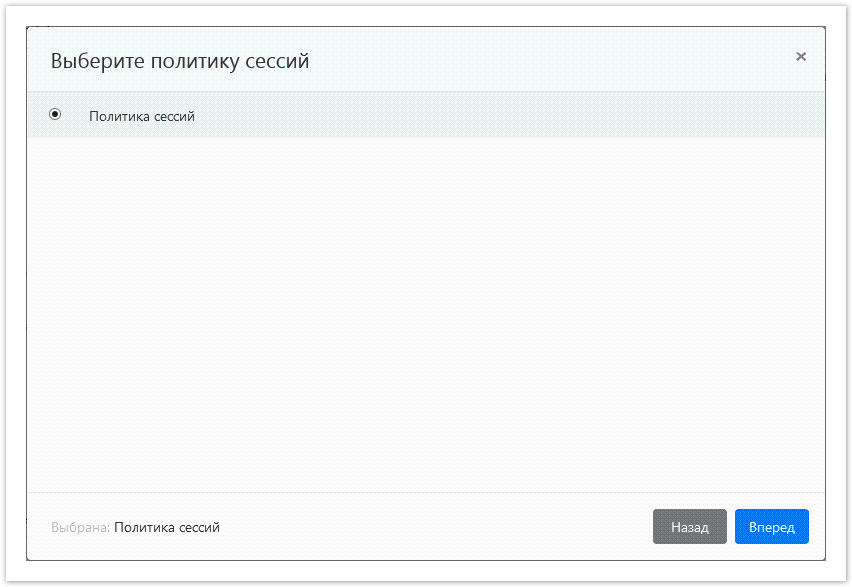 Image Added
Image Added Подтвердите свои действия нажав Управлять.
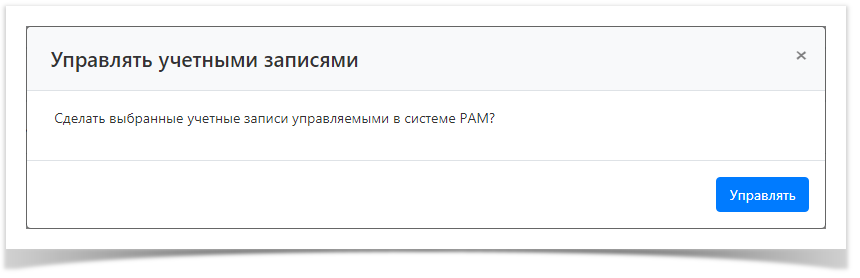 Image Removed
Image Removed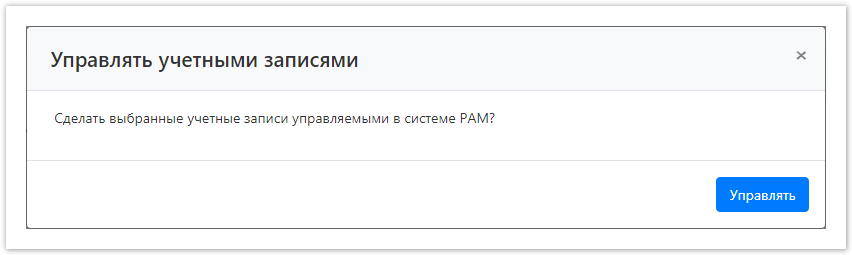 Image Added
Image AddedNote icon false Массовое управление учётными записями может быть выполнено только при наличии сервисного подключения на тех ресурсах или доменах, чьи учётные записи выбраны для управления, так как для каждой будет сгенерирован случайный пароль.
Warning icon false При массовом управлении не генерируются и не устанавливаются SSH-ключи.
Управление УЗ из её профиля
- Перейдите в раздел Учётные записи и выполните поиск.
- Перейдите в профиль учётной записи и нажмите Сделать управляемой.Выберите политику сессий.
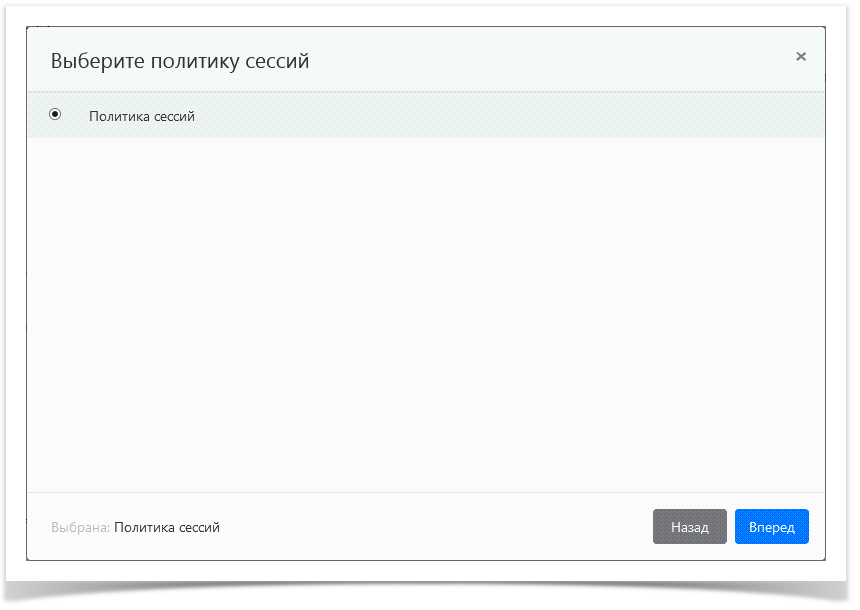 Image Removed
Image Removed - Выберите одну из опций для установки пароля:
Не задавать
Note icon false Если ресурс, на котором находится учётная запись имеет тип Опция Не задавать будет доступна только при использовании пользовательского или сервисного подключения SSH, то при установке пароля будет доступна опция Не задавать, её выбор позволит перейти к установке SSH-ключа без генерации или ввода паролятак как такой тип подключения допускает хранение учётной записи только с SSH-ключом. Если для пароля установлена опция Не задавать, то для учётной записи должен быть установлен SSH-ключ.
- Сгенерировать случайный пароль
Задать пароль вручную + Изменить пароль на ресурсе
Note icon false Опции Сгенерировать случайный пароль или Задать пароль вручную + Изменить пароль на ресурсе могут быть использованы только при наличии сервисного подключения. Если выбрана опция Задать пароль вручную без Изменить пароль на ресурсе, то пароль учётной записи будет изменён только в Indeed PAM.
 Image Removed
Image Removed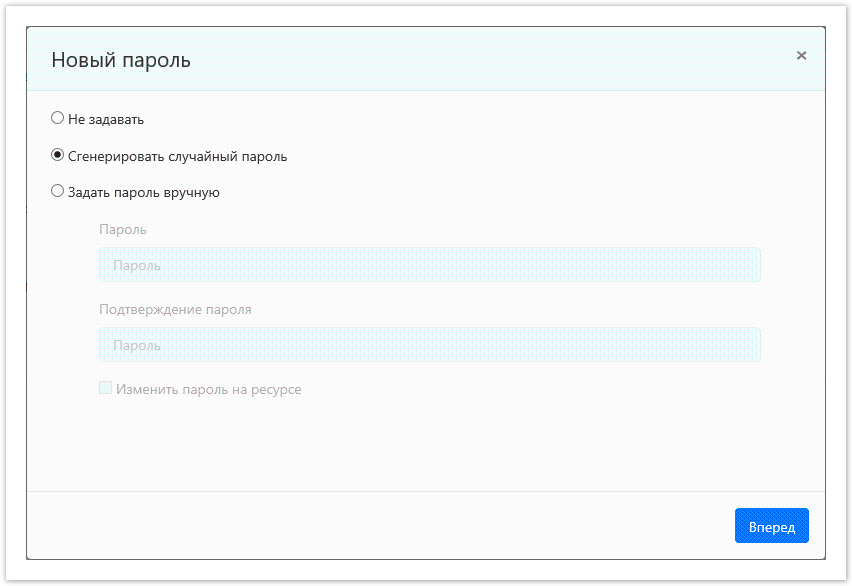 Image Added
Image Added
- Выберите одну из опций для установки SSH-ключа:
Не задавать
Note icon false Если для учётной записи установлен пароль, то при установке SSH-ключа будет доступна опция Не задавать, её выбор позволит пропустить шаг установки SSH-ключа.
- Сгенерировать новый SSH ключ
Задать SSH ключ вручную + Изменить SSH ключ на ресурсе
Note icon false Опции Сгенерировать новый SSH ключ или Задать SSH ключ вручную + Изменить SSH ключ на ресурсе могут быть использованы только при наличии сервисного подключения. Если выбрана опция Задать SSH ключ вручную без Изменить SSH ключ на ресурсе, то SSH-ключ учётной записи будет изменён только в Indeed PAM.
 Image Removed
Image Removed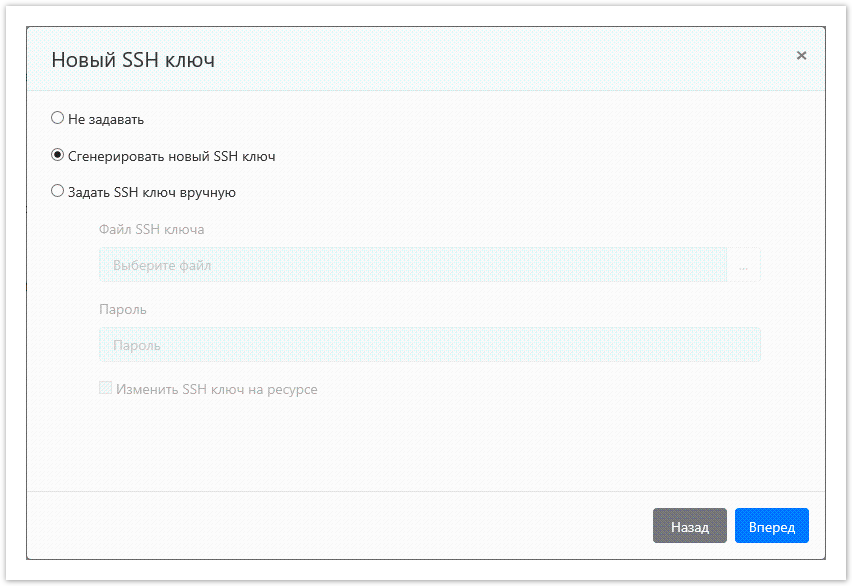 Image Added
Image Added
- Выберите политику сессий.
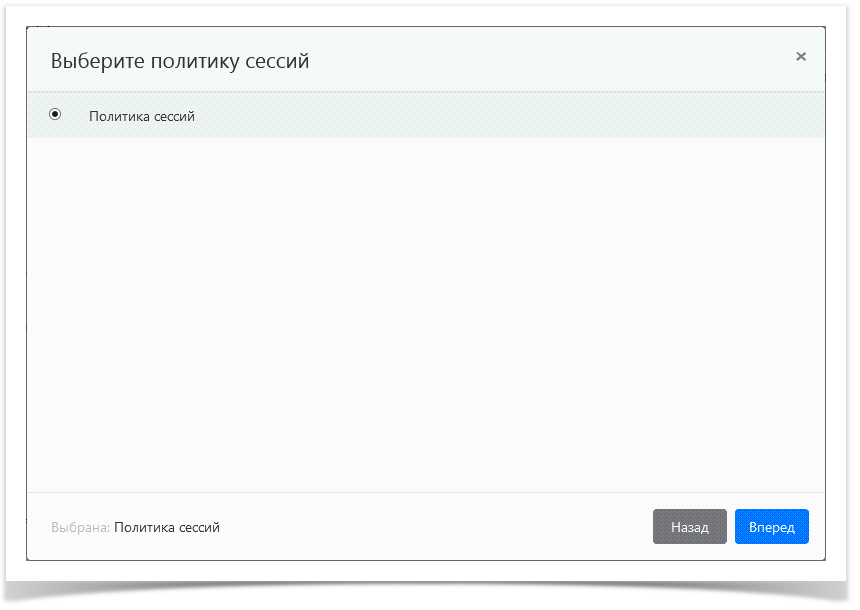 Image Removed
Image Removed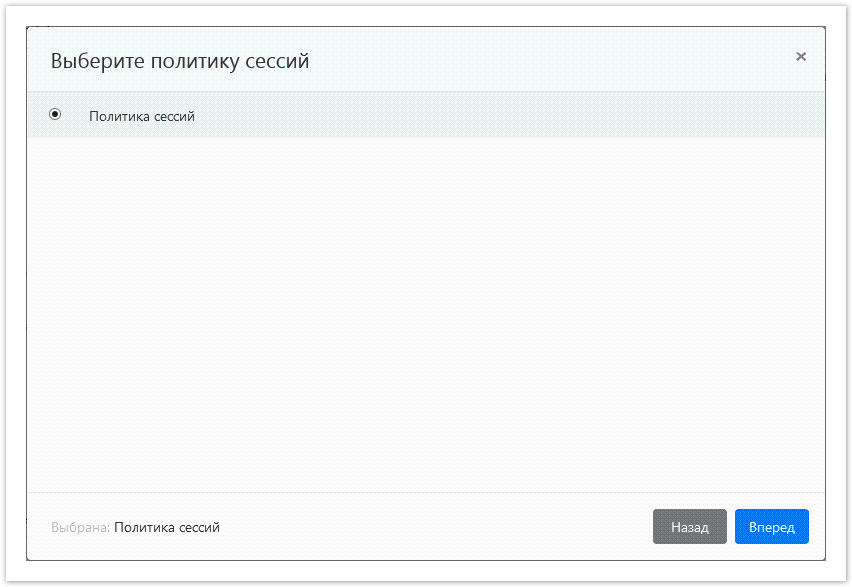 Image Added
Image Added Ознакомьтесь с деталями учётной записи и нажмите Сохранить.
Note icon false Если необходимо изменить параметры учётной записи, то вы можете вернуться на любой шаг нажав Назад.
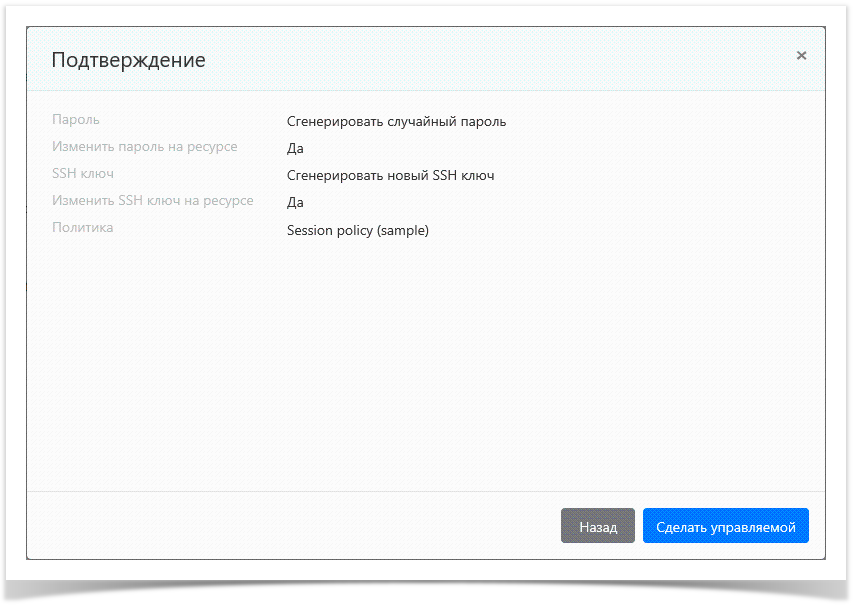 Image Removed
Image Removed Image Added
Image Added
Игнорирование
Учётные записи, находящиеся в состоянии Игнорируются, будут отмечены в разделе Учётные записи символом ![]() , профиль игнорируемых учётных записей будет содержать сервисное сообщение - Учетная запись игнорируется.
, профиль игнорируемых учётных записей будет содержать сервисное сообщение - Учетная запись игнорируется.
| Warning | ||
|---|---|---|
| ||
Если учётная запись является участником разрешений и будет переведена в состояние Игнорируется, то все разрешения будут отозваны. При переводе учётной записи в состояние Управляется, её разрешение разрешения не будут восстановлены. |
Массовое игнорирование УЗ
- В раздел Учётные записи отметьте одну или несколько учётных записей и нажмите Игнорировать.
- Подтвердите свои действия нажав Игнорировать.
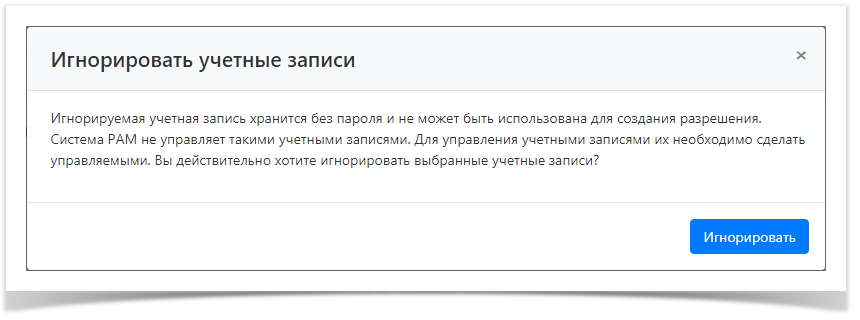 Image Removed
Image Removed
Игнорирование УЗ из её профиля
- Перейдите в раздел Учётные записи и выполните поиск.
- Перейдите в профиль учётной записи и нажмите Игнорировать.
- Подтвердите свои действия нажав Игнорировать.
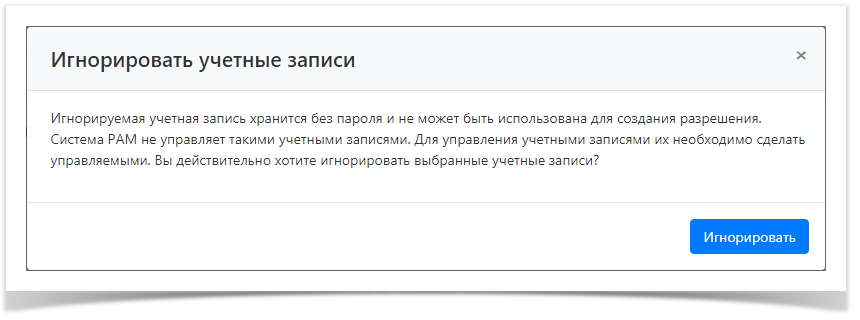 Image Removed
Image Removed
Блокировка
Для приостановки действия разрешений, в которых используется учётная запись необходимо открыть её профиль и нажать Блокировать.
Во всех разрешениях учётная запись будет отмечен как Заблокированная (![]() Image Removed).
Image Removed).
Удаление
Удаление из раздела Учётные записи
В разделе Учётные записи отметьте одну или несколько учётных записей и нажмите Удалить.
Удаление из профиля Учётной записиБлокировка
Массовая блокировка УЗ
- В раздел Учётные записи отметьте одну или несколько учётных записей и нажмите Заблокировать.
- Подтвердите свои действия нажав Блокировать.
Блокировка из профиля УЗ
- Перейдите в раздел Учётные записи и выполните поиск.
- Перейдите в профиль учётной записи и нажмите Заблокировать.
- Подтвердите свои действия нажав Заблокировать.
Удаление
Массовое удаление УЗ
- Перейдите в раздел Учётные записи и выберите одну или несколько учётных записей.
- Нажмите Удалить, подтвердите свои действия нажав Удалить все.
Удаление УЗ из её профиля
- Перейдите в раздел Учётные записи и выполните поиск.
- Откройте профиль учётной записи и нажмите Удалить.
- Подтвердите свои действия нажав Удалить.
Восстановление
- Перейдите в раздел Учётные записи и нажмите Расширенный поиск.
- Введите Имя учётной записи и выберите Состояние - Удалена.
- Выберите размещение учётной записи, нажмите Ок и Найти:
- Локальная учётная запись
Для поиска введите Имя ресурса или Адрес (DNS адрес/IP адрес) полностью или частично. - Доменная учётная запись
Для поиска введите NetBIOS имя домена или DNS имя домена полностью или частично.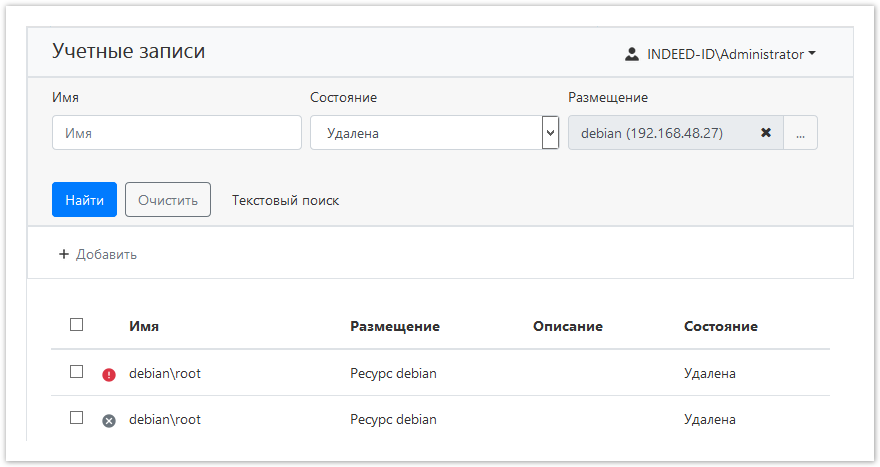 Image Added
Image Added
- Локальная учётная запись
- Откройте профиль учётной записи и нажмите
Скриншот
Скриншот
| icon | false |
|---|
- Восстановить.
- Выберите точку восстановления и нажмите Вперёд.
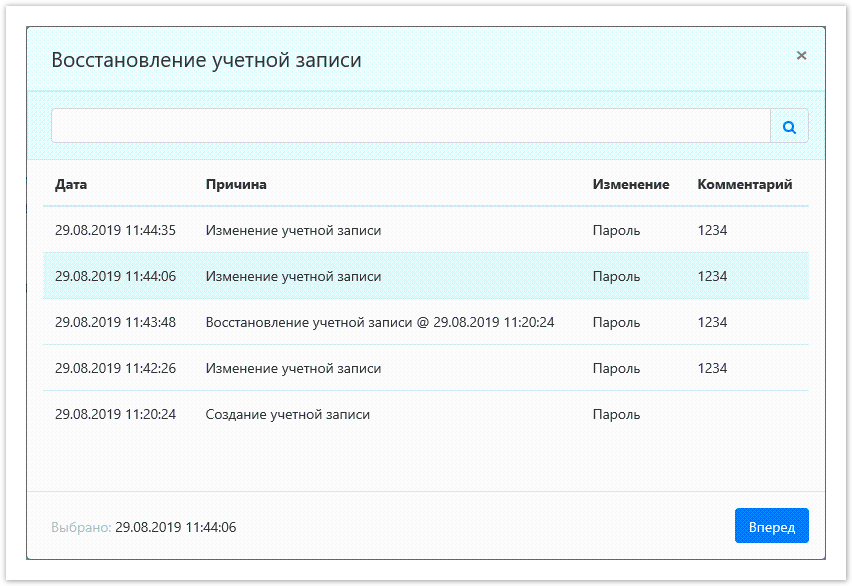 Image AddedАвтоматически создаваемые точки восстановления:
Image AddedАвтоматически создаваемые точки восстановления:- запланированное изменение;
- изменение после просмотра пользователем;
- создание учётной записи;
- восстановление учётной записи;
- операция по созданию учётной записи управляемой;
- изменение учётной записи.
Note icon false Если политика сессий, которая действовала на учётную запись была удалена, то после выбора точки восстановления необходимо указать новую политику сессий.
- Укажите причину восстановления и нажмите Восстановить.
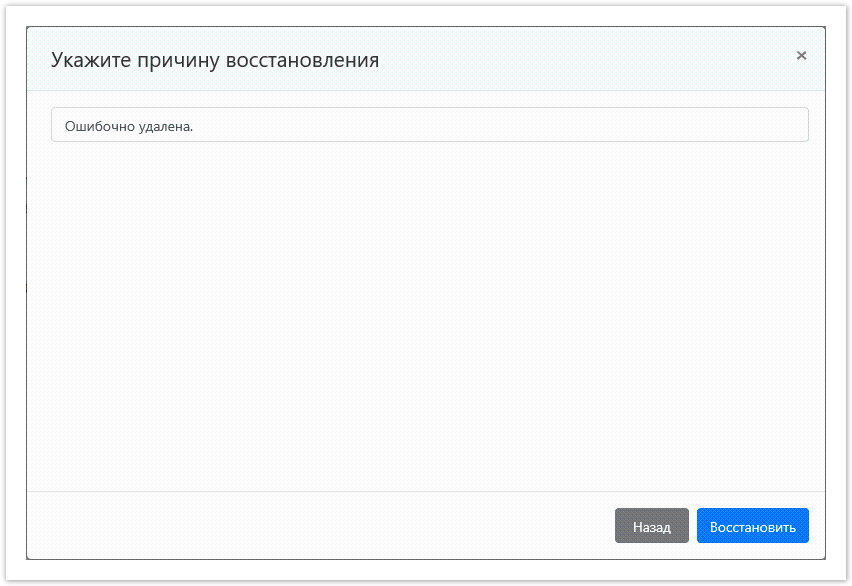 Image Added
Image Added
Синхронизация
- Перейдите в раздел Учетные записи и выполните поиск.
- Откройте профиль учётной записи и нажмите Синхронизировать.
Подтвердите свои действия, нажав Синхронизировать.
Синхронизация доступна и для управляемых, и для неуправляемых учётных записей. Во время синхронизации сравниваются данные о группах учётной записи в базе PAM с фактическими данными на ресурсе и выполняется их актуализация.
В случае неуправляемой учётной записи доступный список групп упрощает принятие решения о переводе её в состояние Управляется или Игнорируется.
| Backtotop | ||||
|---|---|---|---|---|
|
| Divbox | ||||
|---|---|---|---|---|
| ||||
|